Réparer .Le cadre net est suspendu lorsqu'il est tourné «sur» dans Windows 10/11
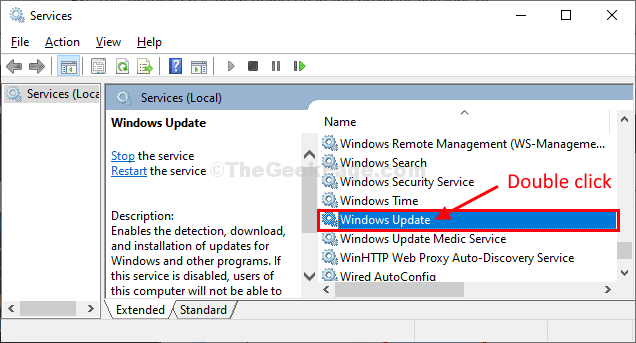
- 2617
- 383
- Lucas Bernard
Dans le cas où vous essayez de tourner 'SUR' le .Frame net 3.5 Sur votre ordinateur et il est gelé et vous cherchez une solution, votre recherche se termine ici. Suivez ces correctifs de cet article et le problème sera résolu très rapidement. Mais avant d'aller de l'avant pour les plus grandes solutions, essayez ces solutions de contournement plus simples sur votre ordinateur.
Solution de contournement-
1. Si cette erreur se produit pour la première fois sur votre ordinateur, redémarrer votre ordinateur et après le redémarrage, essayez de tourner .Frame net 3.5 'SUR' encore.
2. Vérifiez le cas échéant Windows Update est en attente sur votre ordinateur ou non. Si une mise à jour est en attente, laissez Windows Update ton ordinateur.
Si l'une de ces solutions de contournement n'a pas fonctionné, optez pour ces solutions-
Table des matières
- Fix-1 SoftwaredAredSistribution du dossier et exécutez DISM-
- Installation de Fix-2 .Framework net utilisant CMD-
- Fix-3 Exécuter un fichier batch-
Fix-1 SoftwaredAredSistribution du dossier et exécutez DISM-
1. Pour ouvrir la fenêtre des services, vous devez taper 'Prestations de service'Dans la boîte de recherche.
2. Ensuite, ce que vous devez faire est de cliquer sur "Prestations de service"Dans la recherche.
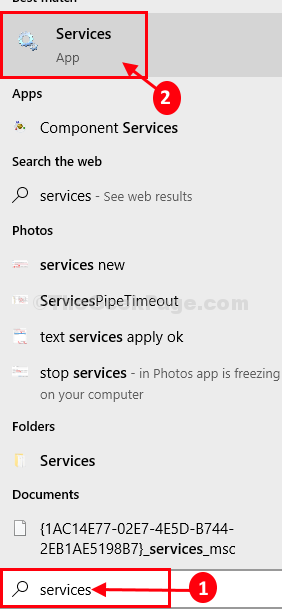
3. Dans le Prestations de service fenêtre, faites défiler vers le bas et trouvez "Windows Update" service.
4. Double cliquer sur lui pour ouvrir ses propriétés.
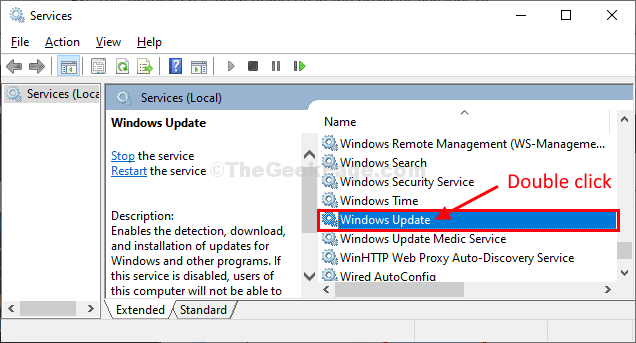
5. Dans Windows Update Propriétés, cliquez sur 'Type de démarrage:'Et choisissez "Automatique".
6. Vérifier si 'État du service:' est "En cours" ou non. Sinon, cliquez sur "Étoilet ”pour démarrer le processus.
7. Ensuite, enfin, vous devez cliquer sur "Appliquer" et "D'ACCORD«Pour enregistrer les modifications sur votre ordinateur.
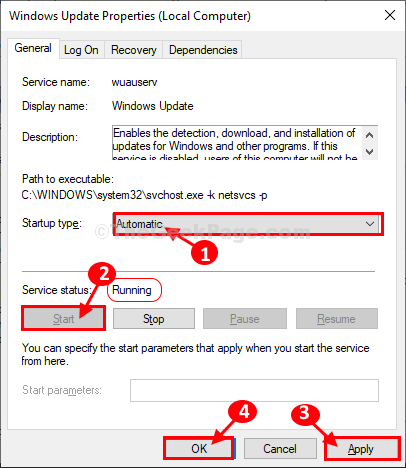
Fermer Prestations de service fenêtre sur votre ordinateur.
8. Presse Clé Windows + R lancer Courir, et puis copier coller Cette ligne et frappe Entrer Pour ouvrir le dossier de téléchargement.
C:\ Windows \ SoftwaredSistribution \ Télécharger
Note- Remplacer "C:"Avec la lettre d'entraînement de votre lecteur d'installation Windows.
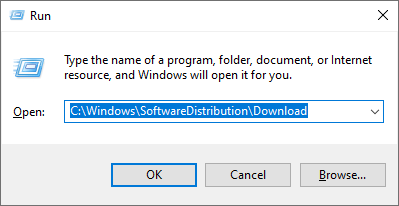
9. Ici, sélectionnez tous les contenus ici, puis appuyez sur 'Supprimer'Pour vider le dossier.
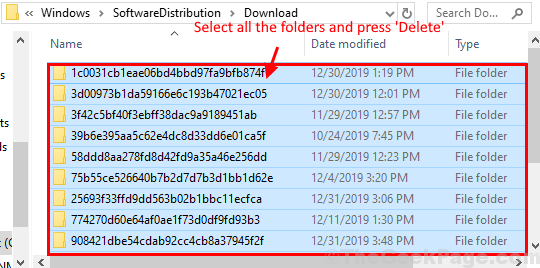
Fermer Explorateur de fichiers fenêtre.
dix. Puis appuyez 'Clé Windows + R'.
11. Une fois la Courir La fenêtre s'est ouverte, Type "CMD"Et puis cliquez sur"D'ACCORD".
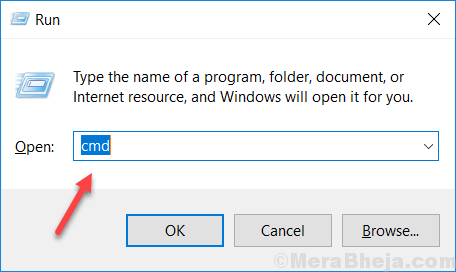
12. Copiez cette commande et collez-la dans le CMD fenêtre puis frapper Entrer.
Dism / Online / Cleanup-Image / StartComponentCleanup

Fermez la fenêtre de l'invite de commande.
13. Vous devez appuyer surClé Windows + R'.
14. Puis appuyez "caractéristiques optionnelles"Et cliquez sur"D'ACCORD".
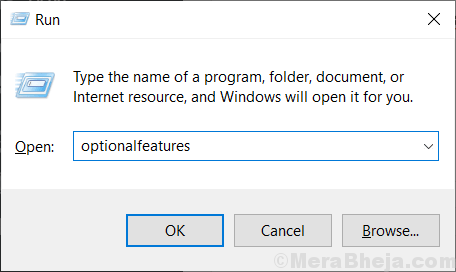
15. Dans le Caractéristiques Windows fenêtre, cliquez sur ".Frame net 3.5 (comprend .Net 2.0 et 3.0)"Et puis cliquez sur"D'ACCORD"Pour activer la fonctionnalité sur votre ordinateur.
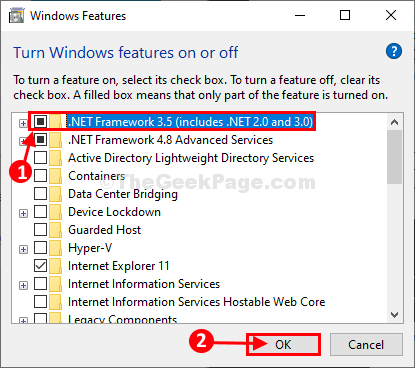
.Frame net 3.5 sera tourné 'SUR'Sur votre ordinateur sans autres problèmes. Votre problème doit être résolu.
Si la méthode ci-dessus n'a pas fonctionné pour vous, vous devriez essayer le programme d'installation hors ligne de .Frame net 3.5 en suivant l'une de ces méthodes-
Installation de Fix-2 .Framework net utilisant CMD-
Au cours de ce processus d'installation, vous aurez besoin du DVD Windows 10 (à partir de laquelle vous avez installé le Windows 10) ou tout support d'installation de démarrage (comme le lecteur Pen ou tout autre lecteur flash).
1. Au début, vous devez brancher le disque d'installation de Windows 10.
2. Presse Clé Windows + E ouvrir L'explorateur de fichiers fenêtre sur votre ordinateur.
3. Ensuite aller à "Ce PC»Et notez la lettre d'entraînement du DVD ou du lecteur flash (supposons que ce soit«G:").
Fermer Explorateur de fichiers fenêtre sur votre ordinateur.
4. Maintenant, vous devez ouvrir le Invite de commande.
5. Taper "CMD.exe"Dans la boîte de recherche et appuyez sur"Ctrl + Shift + Entrée" ensemble.
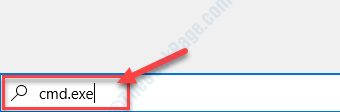
2. Maintenant, taper ou copie-pâte Cette commande et frappe Entrer.
Dism / Online / Activer-Feature / FeatRename: NetFX3 / All / Source:G:\ Sources \ sxs / limiteaccess
[NOTE-
Remplacer "G:"Avec la lettre d'entraînement du support d'installation de Windows 10 sur votre ordinateur.]]

Attendez un certain temps car ce processus peut prendre un certain temps pour terminer.
C'est ça! .Frame net 3.5 sera installé sur votre ordinateur.
Fix-3 Exécuter un fichier batch-
Dans le cas, le processus précédent rejette toute erreur dans le Invite de commande, Téléchargez et exécutez ce fichier batch sur votre ordinateur, et .Frame net 3.5 sera installé.
1. D'abord, Télécharger net35 sur votre ordinateur.
Après avoir téléchargé le fichier batch, accédez à l'emplacement téléchargé.
2. Ensuite, extraire le «net35»Fichier dans un emplacement de votre choix.
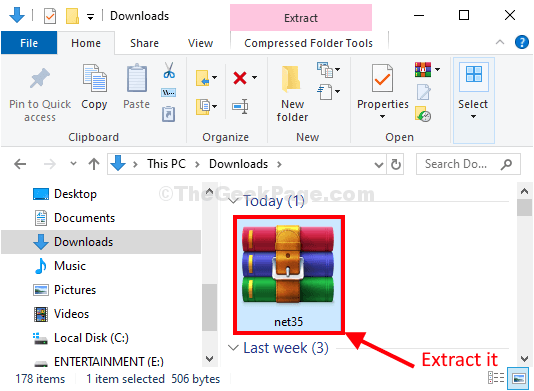
3. Accédez au site d'extraction sur le lecteur.
4. Double cliquer sur "Installer .Frame net 3.5 via DISM".
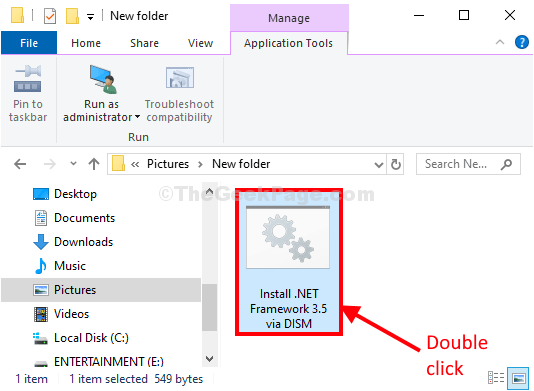
Une élevée Invite de commande La fenêtre sera ouverte.
Alors, .Frame net 3.5 sera installé sur votre ordinateur.
- « Erreur d'installation de Windows Update 0x80070005 dans Windows 10/11
- Correction de err_ssl_protocol_error dans Google Chrome »

